Povežite se sa uslugom Microsoft Translator iz usluge Power Apps
![]()
Dodajte konektor za Microsoft Translator da biste prikazali prevedeni tekst u kontroli Oznaka u vašoj aplikaciji. Na primer, možete da napravite polje za unos teksta koje od korisnika traži da unese neki tekst za prevođenje. U drugoj oznaci možete prikazati prevedeni tekst.
Ova tema vam pokazuje kako da kreirate Microsoft Translator vezu, koristite Microsoft Translator vezu u aplikaciji i navodi dostupne funkcije.
Preduslovi
- Pristup za Power Apps
- Dodajte vezu
- Kreirajte aplikaciju pomoću predloška, podataka ili iz početka
Povežite se sa uslugom Microsoft Translator
Kreirajte praznu aplikaciju sa podlogom.
U levom oknu izaberite karticu Podaci, a zatim izaberite stavku Dodaj izvor podataka.
Izaberite Nova veza, a zatim Microsoft Translator:
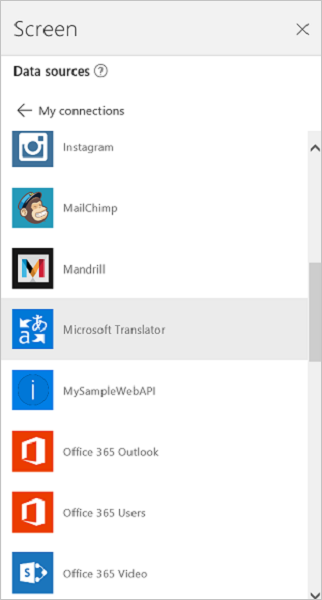
Izaberite Poveži se. Vaša veza se prikazuje u delu Izvori podataka:
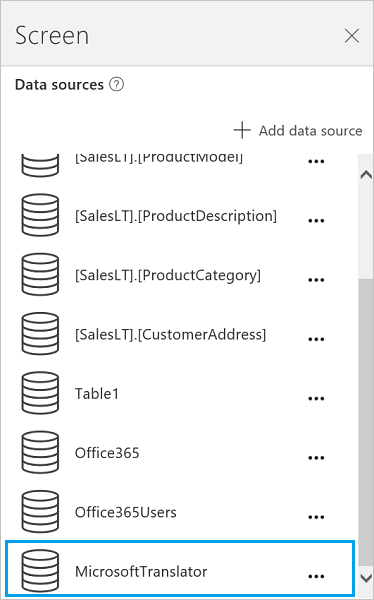
Koristite Microsoft Translator vezu u svojoj aplikaciji
Prevedite tekst
U prikazu stabla na levoj strani ekrana izaberite stavku Umetni, a zatim odaberite kontrolu Unos teksta. Preimenujte kontrolu unosa teksta u Izvor.
Dodajte listu Padajuća (meni Umetanje > Kontrole), preimenujte je u TargetLang i pomerite ga ispod Source.
Podesite svojstvo Items kontrole TargetLang prema sledećoj formuli:
MicrosoftTranslator.Languages()Dodajte oznaku, pomerite je ispod TargetLang i postavite njeno svojstvo Text prema sledećoj formuli:
MicrosoftTranslator.Translate(Source.Text, TargetLang.Selected.Value)Unesite neki tekst u Source i izaberite jezik u kontroli TargetLang. Oznaka prikazuje tekst koji ste uneli na jeziku koji ste odabrali:
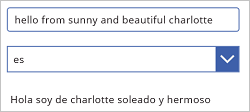
Izgovor prevedenog teksta
Ako već niste, sledite korake iz prethodnog odeljka za prevođenje nekog teksta. U sledećim koracima koristite iste kontrole.
Podesite svojstvo Items padajuće liste TargetLang prema sledećoj formuli:
MicrosoftTranslator.SpeechLanguages()Preimenujte drugu oznaku (ne polje Izvor) u Target.
Dodajte kontrolu zvuk (meni Umetanje > Mediji) i podesite njeno svojstvo Media prema sledećoj formuli:
MicrosoftTranslator.TextToSpeech(Target.Text, TargetLang.Selected.Value)Pritisnite F5 ili izaberite dugme Pregled (
 ). Unesite neki tekst u Source, izaberite jezik na TargetLang, a zatim izaberite dugme za reprodukciju u audio kontroli.
). Unesite neki tekst u Source, izaberite jezik na TargetLang, a zatim izaberite dugme za reprodukciju u audio kontroli.Aplikacija reprodukuje audio verziju teksta koji ste uneli na jeziku koji ste odabrali.
Pritisnite taster Esc da biste se vratili na podrazumevani radni prostor.
Otkrivanje izvornog jezika
Ovi sledeći koraci koriste iste kontrole unosa teksta Source i teksta Target. Možete da kreirate nove kontrole ako želite, samo ažurirajte imena u formuli.
Izaberite kontrolu teksta Target i podesite svojstvo Text prema sledećoj formuli:
MicrosoftTranslator.Detect(Source.Text).NameUnesite neki tekst u Izvor.
Oznaka vam prikazuje jezik teksta koji ste uneli. Na primer, oznaka prikazuje francuski ako unesete bonjour ili italijanski ako unesete ciao.
Prikaz dostupnih funkcija
Ova veza uključuje sledeće funkcije:
| Naziv funkcije | Opis |
|---|---|
| Jezici | Vraća sve jezike koje podržava Microsoft Translator |
| Prevedi | Prevodi tekst na određeni jezik koristeći Microsoft Translator |
| Otkrij | Otkriva izvorni jezik datog teksta |
| SpeechLanguages | Vraća jezike dostupne za sintezu govora |
| TextToSpeech | Konvertuje dati tekst u govor kao audio tok u talasnom formatu |
Jezici
Preuzimanje jezika: Vraća sve jezike koje podržava Microsoft Translator
Svojstva unosa
Nijedno.
Svojstva izlaza
| Ime svojstva | Tip podataka | Zahtevano | Opis |
|---|---|---|---|
| Kôd | string | Ne | |
| +Ime | string | Ne |
Prevedi
Prevod teksta: Prevodi tekst na određeni jezik koristeći Microsoft Translator
Svojstva unosa
| +Ime | Tip podataka | Zahtevano | Opis |
|---|---|---|---|
| query | string | da | Tekst za prevođenje |
| languageTo | string | da | Ciljni jezički kôd (primer: 'fr') |
| languageFrom | string | ne | Izvorni jezik (ako nije obezbeđen, Microsoft Translator će pokušati da ga automatski otkrije) (primer: en) |
| kategorija | string | ne | Kategorija prevoda (podrazumevano: 'general') |
Svojstva izlaza
Nijedno.
Otkrij
Otkrivanje jezika: Otkriva izvorni jezik datog teksta
Svojstva unosa
| +Ime | Tip podataka | Zahtevano | Opis |
|---|---|---|---|
| query | string | da | Tekst čiji jezik će biti prepoznat |
Svojstva izlaza
| Ime svojstva | Tip podataka | Zahtevano | Opis |
|---|---|---|---|
| Kôd | string | Ne | |
| +Ime | string | Ne |
SpeechLanguages
Preuzimanje jezika govora: Vraća jezike dostupne za sintezu govora
Svojstva unosa
Nijedno.
Svojstva izlaza
| Ime svojstva | Tip podataka | Zahtevano | Opis |
|---|---|---|---|
| Kôd | string | Ne | |
| +Ime | string | Ne |
TextToSpeech
Tekst u govor: Konvertuje dati tekst u govor kao audio tok u talasnom formatu
Svojstva unosa
| +Ime | Tip podataka | Zahtevano | Opis |
|---|---|---|---|
| query | string | da | Tekst za konvertovanje |
| jezik | string | da | Jezički kôd za generisanje govora (primer: 'en-us') |
Svojstva izlaza
Nijedno.
Korisne veze
Pogledajte sve dostupne veze.
Saznajte kako da dodajete veze u aplikacije.
Napomena
Možete li nam reći o svojim željenim postavkama jezika u dokumentaciji? Ispunite kratku anketu. (imajte na umu da je ova anketa na engleskom jeziku)
Anketa će trajati oko sedam minuta. Ne prikupljaju se lični podaci (izjava o privatnosti).